Internetul este plin de articole despre cum să activați opțiunile pentru dezvoltatori . Dar foarte puțini dintre ei vă vor spune cum să dezactivați meniul ascuns când ați terminat de utilizat.
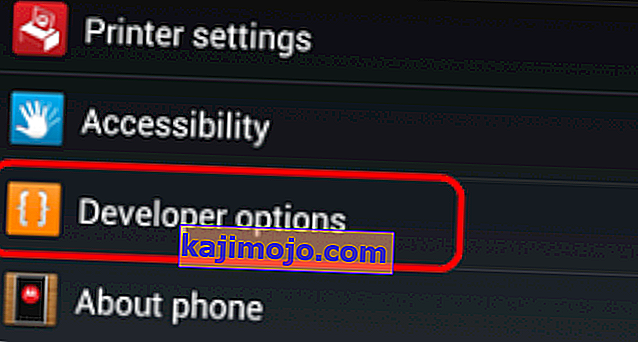
Android și-a luat cea mai mare faimă după ce publicul și-a dat seama că este construit în așa fel încât să găzduiască atât dezvoltatorii, cât și utilizatorii obișnuiți. Chiar înainte de a fi achiziționat de Google, Android a fost livrat cu un SDK dedicat care conținea o mulțime de seturi de instrumente concepute special pentru a ajuta dezvoltatorii în căutarea lor de creație. ADB și Fastboot sunt doar două exemple de instrumente interne pe care moderii Android din întreaga lume nu le-ar putea trăi.
Într-un efort de a evita dificultățile de a lansa o versiune separată de sistem de operare Android orientată către creatorii de aplicații, echipa din spatele Android a decis să includă un pachet de setări special pentru dezvoltatori numit Opțiuni pentru dezvoltatori . Pentru a împiedica utilizatorii obișnuiți să se amestece cu setări care pot modifica funcționalitatea telefonului, fila Opțiuni dezvoltator este ascunsă în mod implicit.
Opțiunile pentru dezvoltatori este un instrument neprețuit pentru fiecare moder și producător de aplicații respectabil. Iată câteva dintre lucrurile pentru care este folosit:
- Dezactivarea sau accelerarea animațiilor
- Forțarea FXAA pe aplicațiile și jocurile OpenGL
- Falsificarea locației GPS
- Forțarea dispozitivului să rămână treaz în timpul încărcării
- Monitorizarea utilizării CPU
- Extragerea informațiilor de depanare
- Crearea testelor de stres ale aplicațiilor
- Identificarea rapoartelor de erori
- Activarea modului de depanare
Dar, din toate utilizările potențiale ale Opțiunilor pentru dezvoltatori, Modul de depanare USB este de departe cea mai utilizată opțiune. Activarea acestei opțiuni va permite dispozitivului dvs. să comunice cu un computer. Fie că doriți să rădăcinați un dispozitiv, să deblocați bootloaderul sau să blocați un firmware stoc, totul se face prin depanare USB. Dacă căutați o modalitate de a dezactiva Opțiunile pentru dezvoltatori, este posibil să utilizați și USB Debugging.
Dacă sunteți interesat să ascundeți sau să dezactivați Opțiunile pentru dezvoltatori, ar trebui să știți că există mai multe metode diferite pentru a face acest lucru. Urmați una dintre metodele de mai jos pentru a ascunde Opțiunile pentru dezvoltatori pe Android.
Metoda 1: Dezactivarea Toggle
Rețineți că următoarea metodă nu va fi aplicabilă pe toate domeniile Android. Unii producători nu vor avea această comutare în Opțiunile pentru dezvoltatori . Și mai mult, urmarea pașilor de mai jos nu va face ca fila să fie ascunsă din nou. Tot ce face este să dezactiveze orice funcționalitate legată de o opțiune pe care ați fi putut-o activa de acolo.
Deci, dacă doriți să scăpați de ceva cauzat de o setare din Opțiuni pentru dezvoltatori fără a ascunde întreaga filă, urmați pașii de mai jos. Dacă doriți ca opțiunile pentru dezvoltatori să fie ascunse din meniul Setări , urmați una dintre celelalte două metode de mai jos.
- Accesați Setări și derulați până la Opțiuni pentru dezvoltatori .

- Dacă reușiți să identificați un buton (comutare) lângă Opțiuni pentru dezvoltatori , continuați și atingeți-l. Toate opțiunile din filă vor fi în gri, ceea ce înseamnă că sunt dezactivate.

Puteți să vă întoarceți și să reactivați Opțiunile pentru dezvoltatori prin aceeași comutare oricând aveți nevoie. Intrarea va fi în continuare vizibilă în meniul Setări .
Metoda 2: ștergerea datelor cache din aplicația Setări
Dacă doriți să eliminați complet meniul Opțiuni dezvoltator, următorul truc ar trebui să facă treaba. Cu excepția cazului în care aveți un model Samsung S - acestea sunt cunoscute pentru stocarea datelor cache pentru Setări în altă parte.
După ce ați terminat pașii următori, Opțiunile pentru dezvoltatori vor fi cel mai probabil ascunse din meniul Setări. Puteți face să apară din nou accesând Setări> Despre telefon și atingând de 7 ori numărul de compilare.
- Deschideți meniul Setări al dispozitivului dvs. Android.
- Derulați în jos și atingeți Aplicații (Aplicații) . Pe Samsung, trebuie să accesați Aplicații> Setări> Aplicații> Manager aplicații .
- Asigurați-vă că ați selectat filtrul TOATE aplicațiile.
- Derulați în jos și atingeți aplicația Setări .

- Apăsați pe Stocare și apăsați Ștergeți datele și confirmați atingând Ștergeți .

- Reveniți la meniul Setări și verificați dacă opțiunile pentru dezvoltatori au dispărut. Dacă este încă prezent, reporniți telefonul și verificați din nou.
Dacă intrarea este încă vizibilă, treceți la metoda finală.
Metoda 3: Efectuarea unei resetări din fabrică
Dacă metoda de mai sus nu a avut succes, probabil că am dreptate când spun că aveți un model Samsung S. Dacă sunteți suficient de disperat pentru a scăpa de opțiunile pentru dezvoltatori, o resetare a datelor din fabrică este singura dvs. opțiune.
Rețineți că următoarea procedură va șterge toate datele personale și aplicațiile care nu sunt prezente pe cardul SD. Aceasta include contacte, fotografii, videoclipuri, muzică și orice alte tipuri de fișiere. Înainte de a parcurge întregul proces, vă îndemn să luați în considerare efectuarea unei copii de rezervă pentru a evita pierderile inutile de date. Iată ce trebuie să faceți:
- Accesați Setări> Setări avansate> Copiere de rezervă și resetare. Pe Samsung și alte versiuni de Android, calea corectă este Setări> Mai multe (General)> Backup și resetare .
- Asigurați-vă că este bifată caseta de lângă Backup my data.
- Apăsați pe Resetare date din fabrică .

- Apăsați pe Resetare dispozitiv și confirmați încă o dată când vi se solicită.
- Așteptați finalizarea procesului. Întreaga operațiune nu ar trebui să dureze mai mult de 10 minute. Dispozitivul dvs. Android va reporni la sfârșitul acestuia.
- După ce dispozitivul dvs. este reinitializat, accesați Setări și derulați până la capăt. Opțiunile pentru dezvoltatori vor fi ascunse.





